Назначить своей виртуальной машине заданные сетевые параметры.
Откройте окно Сетевые соединения Пуск – Панель управления – Сетевые соединения. Щелкните два раза на значке Подключение по локальной сети. Отобразится информация о текущих сетевых параметрах и активности сети. Нажмите на кнопку Свойства и два раза щелкните в окне установленных компонентов на Протокол TCP/IP 4. Отобразится окно свойств протокола. Здесь можно задать IP-адрес и маску сервера. Проверить сетевые настройки можно с помощью утилиты IPconfig.
Полезным бывает делать скриншоты в виртуальной среде. Для создания скриншота откройте окно виртуальной машины и выделите мышью нужный фрагмент экрана. Нажмите Правый Alt + C (обязательно на латинской раскладке), выделенная часть экрана скопируется в буфер обмена. Теперь его можно вставить в графический редактор или в Microsoft Word. Чтобы сделать снимок всего рабочего стола виртуальной машины, нажмите Правый Alt + A, затем Правый Alt + C.
Создание домена Windows Server 2008
Перед тем, как приступить к установке ActiveDirectory, нужно провести начальную настройку Windows Server 2008:
- Назначить уникальное имя сервера;
- Настроить сетевое подключение;
- Включить и настроить удаленный рабочий стол.
Открываем центр управления сетями:
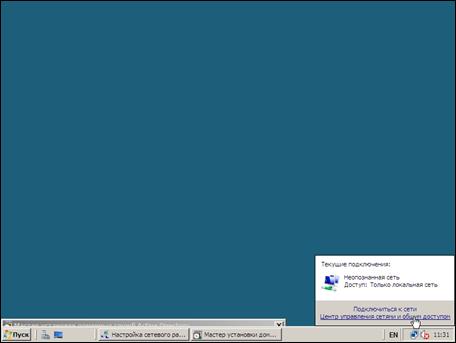
Выбираем команду Управление сетевыми подключениями:

Свойства сетевого подключения

Настраиваем протокол Интернета 4 (TCP/IP)

После чего переходим непосредственно к добавлению роли Active Directory. Это конечно можно сделать, используя интерфейс Windows или командную строку, но в этот раз мы воспользуемся графическим интерфейсом.
|
|
|
Для запуска процесса установки и конфигурирования контроллера домена ActiveDirectory – открываем командную строку и выполняем команду Dcpromo.exe. Далее следуем шагам мастера:
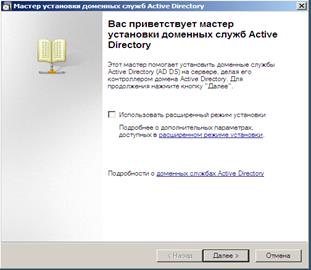
Создаем новый домен в новом лесу
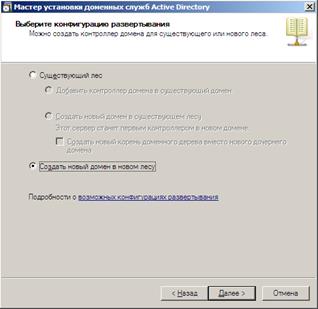
Вводим доменное имя
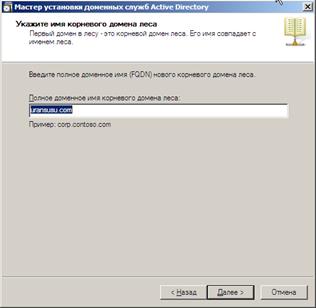
Выбираем режим работы леса Windows server 2008. Устанавливаем дополнительные параметры – службу DNS
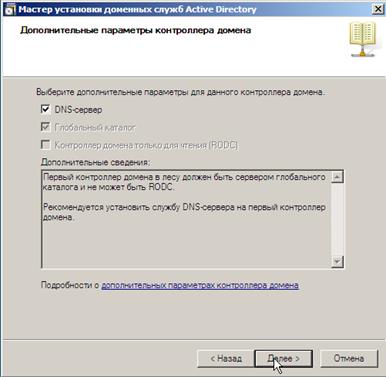
Далее продолжаем следовать шагам мастера установки

Прописываем и запоминаем пароль администратора домена!!!

Ожидаеам настройки несколько минут. Завершаем установку доменных служб ActiveDirectory


Перезагружаем компьютер и убеждаемся, что роли DNS и ActiveDirectory успешно установлены: Пуск / Администрирование / Диспетчер сервера
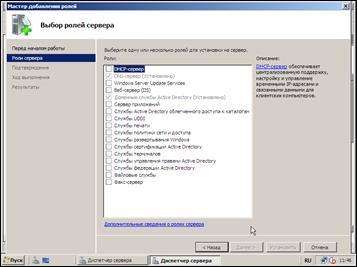
Теперь можно приступить к работе – построению структуры вашей сети Пуск / Администрирование / ActiveDirectory – пользователи и компьютеры

Практическая часть
1. Установите Windows Server 2008
2. Согласно заданию проекта установите домен со своим именем, где контроллером домена является server с IP-адресом 192.168.5.199.
Отчет по практической работе:
1. ФИО студента
|
|
|
2. Название, цель
3. Практическая часть
Опишите все практические опыты
4. Контрольные вопросы:
1) Как узнать физический адрес компьютера?
2) Нужно ли перезапускать компьютер, чтобы изменения вступили в силу, если изменяются следующие параметры:
• настройки стека TCP/IP;
• имя рабочей группы;
• имя компьютера?
3) Как определить IP-адрес удаленного узла, зная только его имя?
4) Опишите различия между рабочей группой и доменом.
5) Каково основное различие между ОС Windows 7 и Windows Server 2008?
6) Дайте определение контроллера домена.
7) Почему встроенная учетная запись Guest (Гость), как правило, бывает отключена?
Практическая работа №8
Дата добавления: 2019-01-14; просмотров: 261; Мы поможем в написании вашей работы! |

Мы поможем в написании ваших работ!
